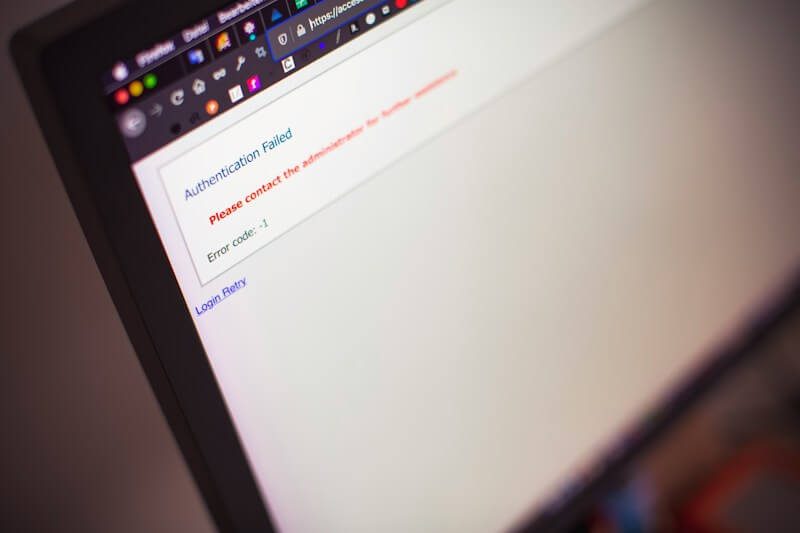
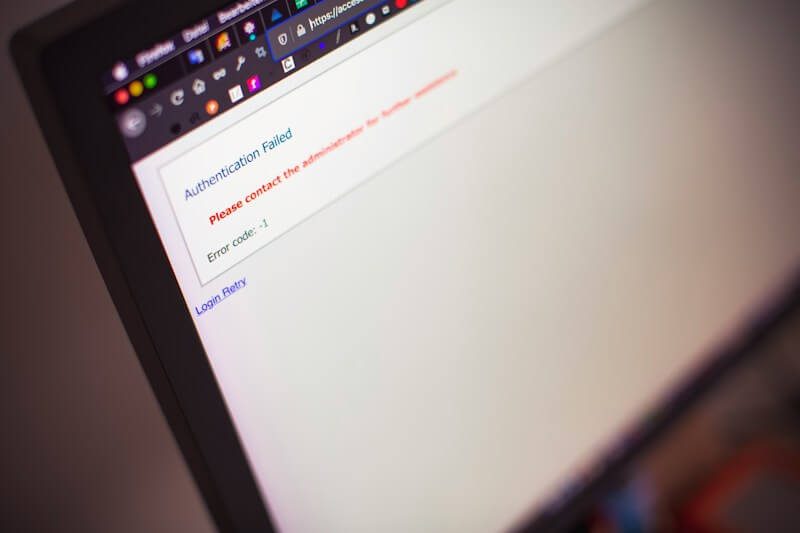
Si eres un usuario de WordPress, es posible que en algún momento te hayas encontrado con el error «WordPress no pudo insertar el adjunto en la base de datos». Este problema puede ser frustrante, especialmente si estás tratando de subir imágenes o archivos a tu sitio web. Afortunadamente, existen varias soluciones que puedes probar para resolver este error y garantizar que tus archivos se guarden correctamente en la base de datos de WordPress.
Posibles soluciones para el error «WordPress no pudo insertar el adjunto en la base de datos»
Cuando te enfrentas al error «WordPress no pudo insertar el adjunto en la base de datos», es importante tener en cuenta que puede haber varias causas detrás de este problema. Aquí hay algunas posibles soluciones que puedes probar:
-
Verificación de la configuración de la base de datos en WordPress: Uno de los primeros pasos que debes tomar es verificar si la configuración de tu base de datos en WordPress es correcta. Esto implica asegurarte de que los detalles de acceso a la base de datos, como el nombre de usuario, la contraseña y el nombre de la base de datos, sean correctos. Puedes encontrar esta información en el archivo
wp-config.phpde tu sitio de WordPress. Si encuentras algún error en la configuración, deberás corregirlo. -
Resolución de conflictos de plugins o temas: Los conflictos entre plugins o temas también pueden causar el error de inserción en la base de datos de WordPress. Para solucionar este problema, puedes desactivar todos los plugins y cambiar el tema a uno predeterminado como Twenty Twenty-One. Luego, intenta subir el archivo o imagen nuevamente. Si el error desaparece, significa que uno de los plugins o el tema que estabas utilizando era la causa del problema. En ese caso, deberás activar los plugins y cambiar el tema uno por uno para identificar cuál de ellos está causando el conflicto.
Verificación de la configuración de la base de datos en WordPress
Para verificar la configuración de la base de datos en WordPress, debes seguir estos pasos:
-
Accede a tu servidor de hosting y busca el archivo
wp-config.phpen la carpeta raíz de tu sitio de WordPress. -
Abre el archivo
wp-config.phpcon un editor de texto y busca las líneas de código que se refieren a la configuración de la base de datos. Deberían verse así:
define('DB_NAME', 'nombre_de_la_base_de_datos');
define('DB_USER', 'nombre_de_usuario');
define('DB_PASSWORD', 'contraseña');
define('DB_HOST', 'localhost');-
Verifica que los valores de
DB_NAME,DB_USER,DB_PASSWORDyDB_HOSTsean correctos. Si alguno de estos valores es incorrecto, corrígelo y guarda los cambios en el archivo. -
Una vez que hayas verificado y corregido la configuración de la base de datos, intenta subir el archivo o imagen nuevamente para ver si el error se ha solucionado.
Recuerda hacer una copia de seguridad del archivo wp-config.php antes de editarlo, en caso de que algo salga mal durante el proceso.
Resolución de conflictos de plugins o temas
Si sospechas que un plugin o tema está causando el error de inserción en la base de datos de WordPress, puedes seguir estos pasos para resolver el conflicto:
-
Accede al panel de administración de WordPress y ve a la sección de «Plugins».
-
Desactiva todos los plugins instalados en tu sitio de WordPress. Esto se puede hacer seleccionando todos los plugins y eligiendo la opción «Desactivar» en el menú desplegable «Acciones en lote».
-
Cambia el tema de tu sitio a uno predeterminado, como Twenty Twenty-One. Esto se puede hacer en la sección de «Apariencia» en el panel de administración de WordPress.
-
Una vez que hayas desactivado todos los plugins y cambiado el tema, intenta subir el archivo o imagen nuevamente. Si el error desaparece, significa que uno de los plugins o el tema que estabas utilizando era la causa del problema.
-
Para identificar cuál de los plugins o temas está causando el conflicto, deberás activarlos uno por uno y probar la subida de archivos después de activar cada uno. Si encuentras el plugin o tema problemático, es posible que debas buscar una alternativa o ponerse en contacto con el desarrollador para obtener asistencia.
Conclusión
Esperamos que estas soluciones te ayuden a solucionar el error «WordPress no pudo insertar el adjunto en la base de datos» y que puedas subir archivos e imágenes a tu sitio de WordPress sin problemas. Recuerda siempre hacer una copia de seguridad de tu sitio antes de realizar cambios importantes en la configuración o al desactivar plugins y temas.
Recuerda que, en caso de no poder solucionar el problema por ti mismo, siempre puedes buscar ayuda en la comunidad de WordPress o contactar a un desarrollador experto en WordPress para obtener asistencia adicional.